如何有效管理 WordPress 评论(3 个提示)
已发表: 2022-03-08对您的 WordPress 帖子发表评论可以最大限度地提高用户参与度并提高您的搜索引擎排名。 但是,处理垃圾邮件发送者可能很困难。 此外,您可能很难找到时间回复每位评论者。
作为网站所有者,您可以使用一些策略来监控评论。 您可以通过删除垃圾评论并回复合法评论来创建人们信任并希望使用的可信讨论部分。
在这篇文章中,我们将讨论为什么您应该考虑管理您网站的评论部分。 然后,我们将向您展示如何使用三种方法在 WordPress 中监控评论。 让我们开始吧!
为什么管理 WordPress 评论很重要
创建您的第一个 WordPress 帖子后,默认情况下将启用评论。 在您的文章下方,您会看到一个部分,访问者可以在其中分享他们的想法:
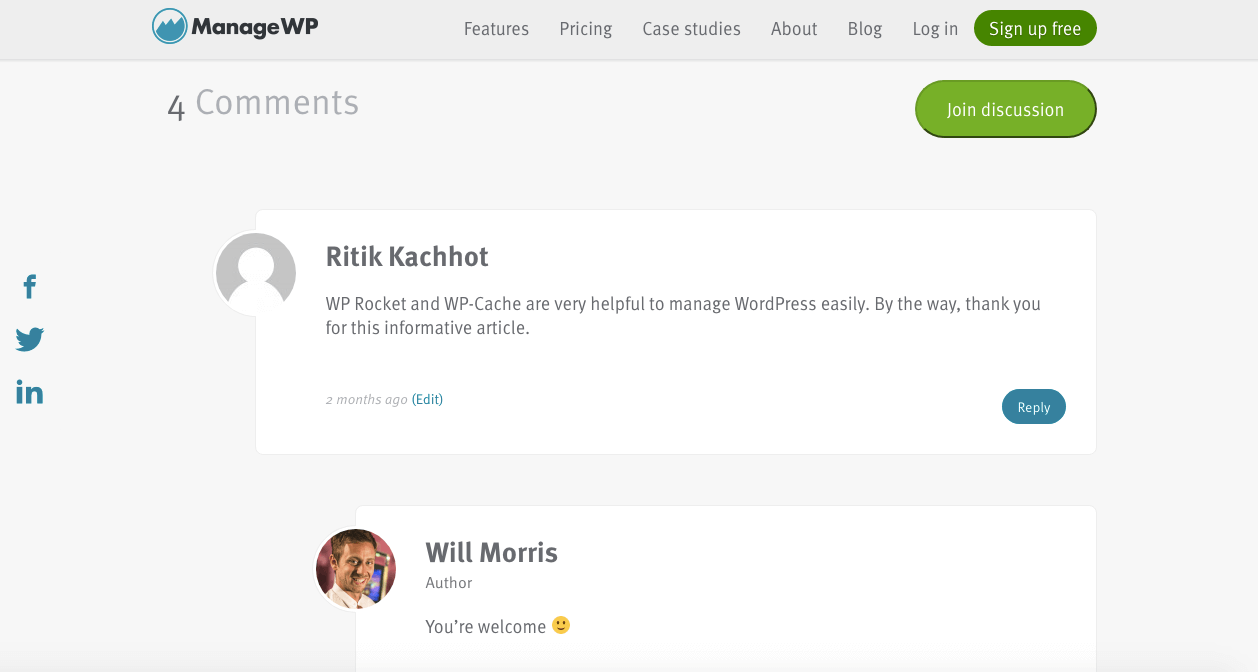
使用此评论部分,您可以与听众讨论各种主题。 您可以通过回复每位评论者来与您的读者建立更密切的关系并建立一个忠诚的社区。
通常,读者会询问有关您的内容的问题。 当您提供详细的答案时,您可以在您的主题领域建立可信度。
以下是评论可以使您的网站受益的其他几种方式:
- 让访问者知道您的博客是活跃的
- 提高用户参与度
- 与现有受众建立持续对话
- 提高对您网站的忠诚度
当您获得高质量的评论时,您还可以改进网站的搜索引擎优化 (SEO) 工作。 评论部分可以扩展您的内容,甚至提供潜在语义索引 (LSI) 关键字。
但是,许多 WordPress 网站会收到垃圾邮件和不恰当的语言或欺凌。 这就是为什么审核您的评论部分很重要的原因。
通过监控评论,您可以删除包含危险链接的垃圾邮件。 您还可以确保每次对话都是适当且富有成效的。 这样,您的网站可以保持其信誉和专业性。
如何有效管理WordPress评论(3个技巧)
您网站的评论部分可能是发展您的平台和培养忠实追随者的关键。 让我们讨论如何管理 WordPress 评论,以便您可以最大限度地利用这些好处!
1.删除垃圾评论
不幸的是,几乎每个网站都会收到垃圾评论。 它们来自垃圾邮件机器人或以不相关内容回复您的帖子的真实用户。
有时,网站所有者会创建垃圾评论以增加其内容的反向链接数量。 他们可以(不公平地)通过链接垃圾邮件来提高他们的搜索引擎排名。
当您的评论部分有垃圾邮件时,它可以:
- 链接到恶意恶意软件
- 让合法用户更难提问
- 损害您的信誉
- 损害您的搜索引擎排名
- 冲击加载时间
由于垃圾评论可能会导致重大问题,因此必须在它们发生之前加以预防。 为了节省此过程的时间,请考虑安装反垃圾邮件插件。
但是,您可能仍需要消除垃圾邮件。 此过程涉及审核评论并仅批准合法用户留下的评论。
要打开评论审核,请前往 WordPress 仪表板中的设置 > 讨论:
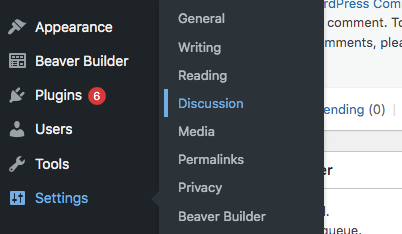
在此设置页面上,您可以自定义您的评论部分。 为防止垃圾邮件,请考虑只允许注册和登录用户发表评论。 它还可能有助于将评论限制为填写姓名和电子邮件地址的作者:
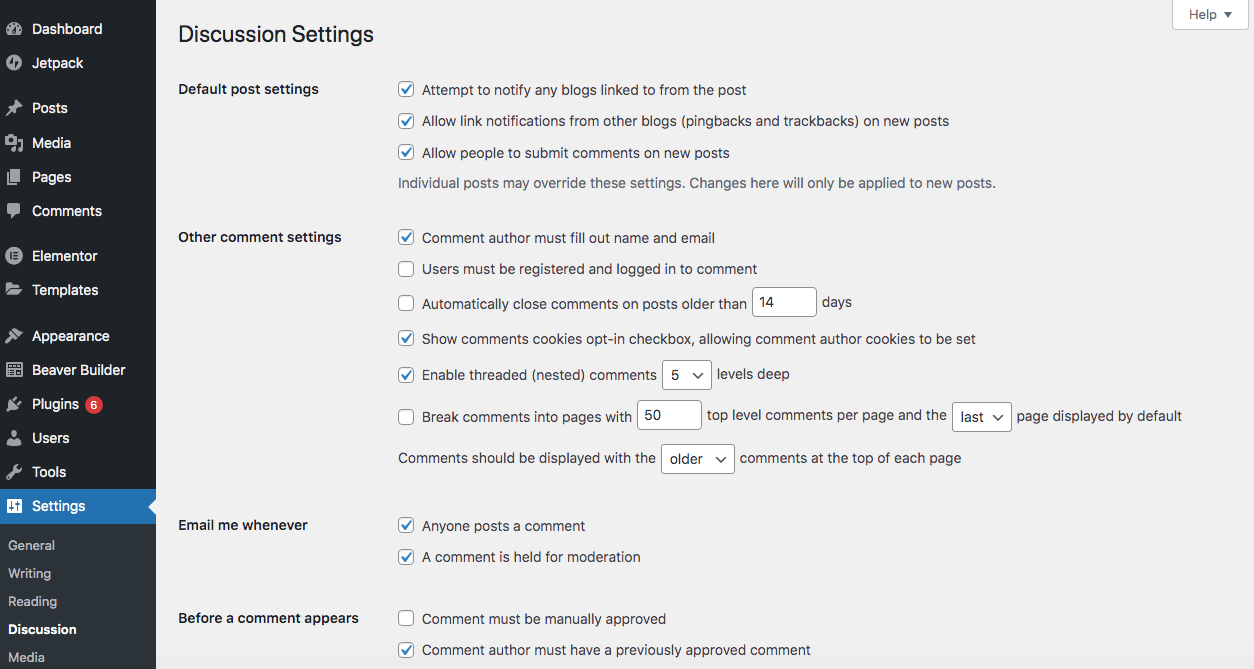
您还可以考虑其他限制,例如:
- 创建列入黑名单的单词或短语
- 禁止评论中的链接
- 禁用对单个帖子的评论
- 禁用所有评论(尽管我们不建议这样做)
但是,跨不同 WordPress 仪表板监控评论可能很快就会被多个网站淹没。 因此,我们建议使用我们的 ManageWP 工具从单个仪表板管理评论。
为此,请打开您的一个网站并滚动到 ManageWP 仪表板的底部以查看评论小部件。 这个有用的工具是您所有网站的免费插件:
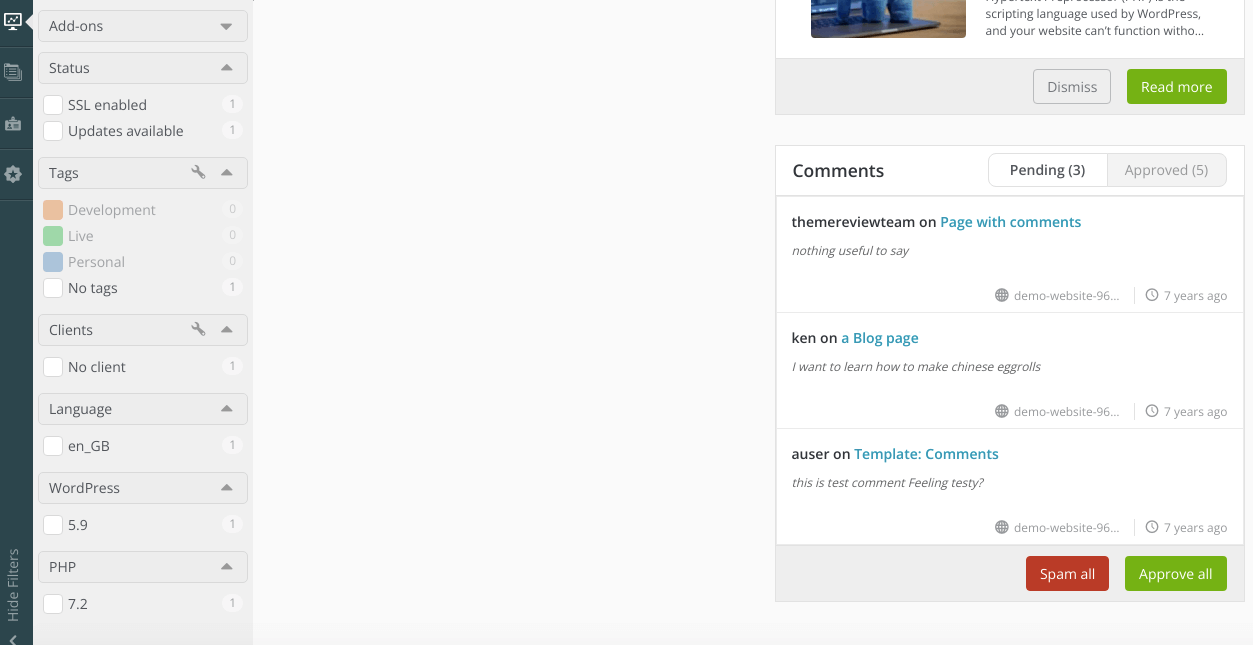
通过将鼠标悬停在每条评论上,您可以批准它、将其标记为垃圾邮件或将其删除。 或者,您可以点击Spam all或Approve all 。

2.快速回复评论
如果您的帖子有许多未答复的评论,则可能会使您的网站看起来不活跃。 这就是为什么定期与评论者互动至关重要的原因。
回复评论使您能够:
- 与访客互动
- 回答任何问题并建立您的信誉
- 评论数量翻倍
特别是如果您有更多的追随者,回复评论可能会变得很耗时。 考虑将此任务委派给您的团队成员之一,并要求他们主持讨论。
幸运的是,审核评论并不是一个复杂的过程。 作为网站所有者,您可以在 WordPress 仪表板中轻松执行此操作。
首先,转到设置>讨论并找到评论出现之前的部分:
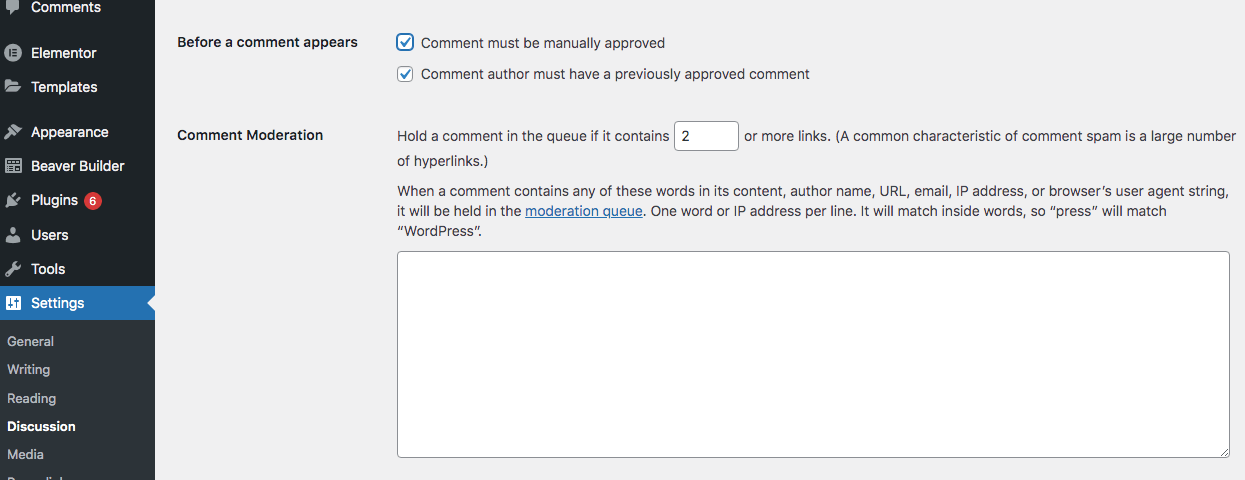
然后,选中评论旁边的框必须手动批准。 执行此操作时,只有在您查看评论后,评论才会公开显示。 此设置让您有足够的时间查看每条评论、发布有效评论和撰写回复。
完成后,单击Save Changes 。 收到新评论后,您会收到通知。 然后,前往仪表板中的“评论”选项卡:
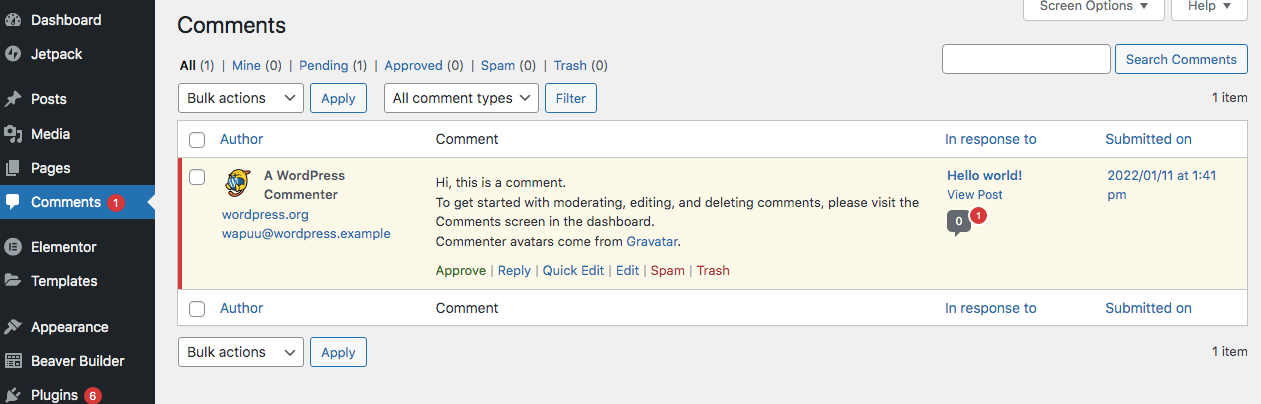
在这里,您可以查看新评论并确定它是否是垃圾邮件。 如果它来自有效用户,请单击Approve 。 对于垃圾评论,请点击Spam 。 请记住,您也可以从 ManageWP 仪表板执行此操作。
在每条评论旁边,您还会看到一个回复按钮。 点击这个打开一个文本框:
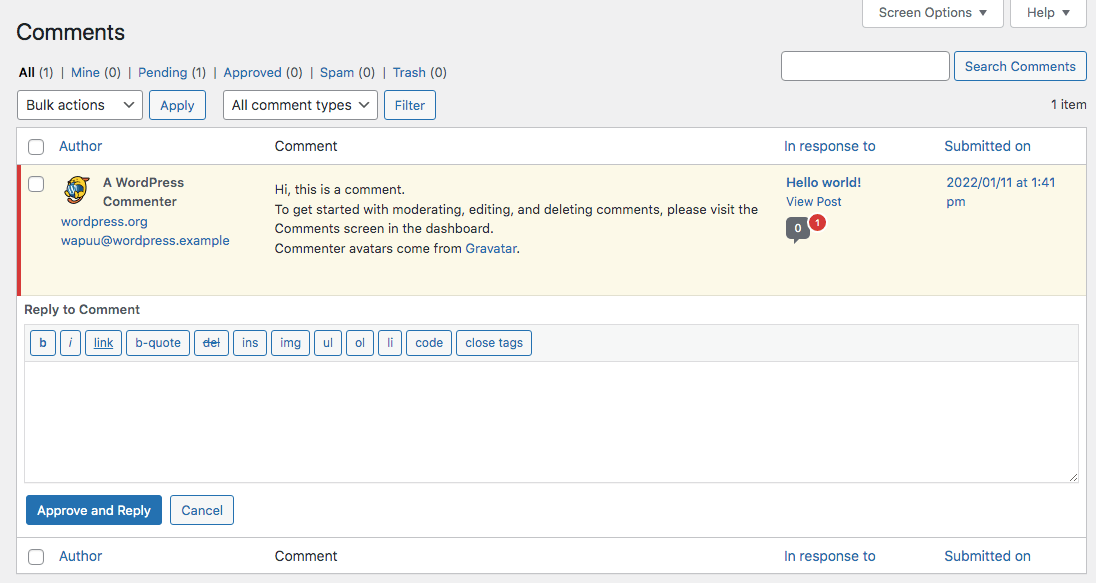
在这里,您可以键入对评论的回复。 完成后,单击“批准并回复”。
3. 创建评论策略
由于您的 WordPress 网站对公众开放,您可能会收到与您的价值观不符的评论。 要为您的评论部分定义最佳实践,请考虑制定明确的政策。
评论政策是一条简单的消息,告诉您的读者您将在评论部分允许或不允许什么。 在编写本文档时,您可以澄清您将删除某些内容:
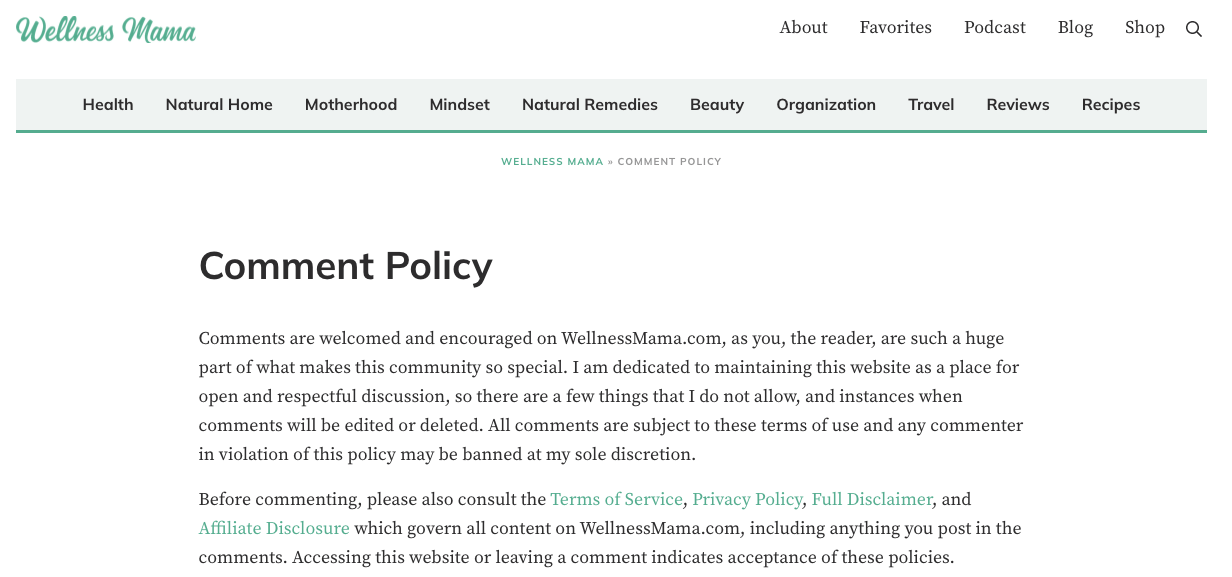
以下是您可能希望在评论政策中禁止的一些事情:
- 垃圾邮件
- 图形或露骨内容
- 不尊重或冒犯性的语言
- 骚扰或欺凌
一旦您决定创建评论政策,您就需要找到一个展示它的地方。 您可以创建一个新帖子或新页面,或者只是在您的自定义评论表单中添加一条简短消息。
如果您选择创建评论政策页面,请确保它在您的网站上可见。 您可以将其添加到主菜单或页脚:
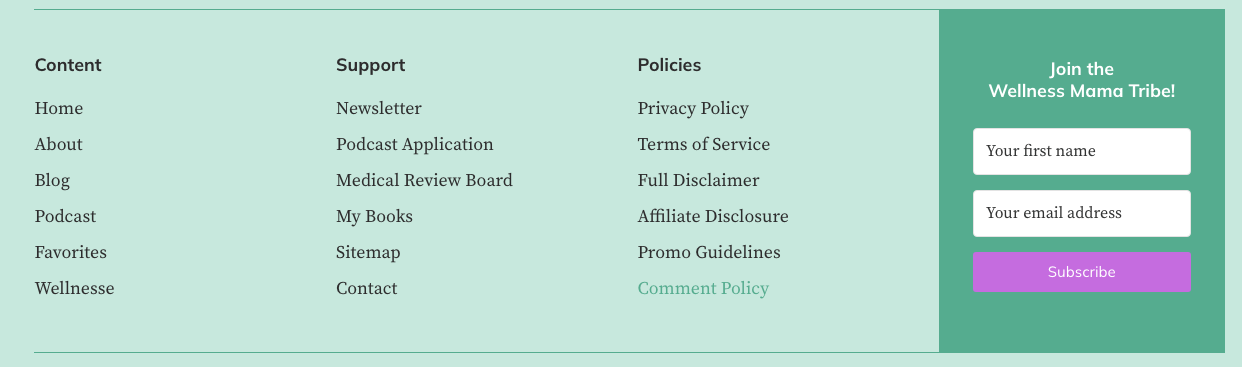
最终,您会希望您的评论部分成为一个友好、尊重他人的地方,访问者可以在这里进行富有成效的对话。 通过创建评论政策,您可以为您的关注者提供一个包容的环境。
结论
尽管您可能会因为垃圾邮件而想删除您网站的评论部分,但这会让访问者觉得他们无法与您交流。 相反,请考虑自定义您的评论设置并添加策略。 使用ManageWP等工具,您还可以扫描垃圾邮件并保持您的网站可信、适当和安全。
回顾一下,以下是管理 WordPress 网站评论的最佳方法:
- 删除垃圾评论。
- 快速回复评论。
- 创建评论策略。
您对监控您的 WordPress 评论有任何疑问吗? 在下面的评论部分让我们知道!
图片来源:Pixabay
